来源:小编 更新:2024-12-23 02:04:40
用手机看
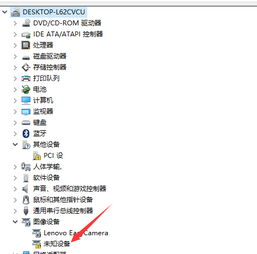
随着网络通信技术的不断发展,Skype作为一款全球知名的即时通讯软件,其视频通话功能越来越受到用户的喜爱。而外接摄像头则可以进一步提升视频通话的画质和体验。本文将详细介绍如何在Skype中使用外接摄像头。

首先,您需要准备一款外接摄像头。市面上有很多品牌和型号的摄像头可供选择,您可以根据自己的需求和预算进行挑选。确保摄像头支持USB接口,并且与您的电脑兼容。

将外接摄像头通过USB线连接到电脑的USB接口。连接过程中,电脑可能会自动识别到新硬件,并提示您安装相应的驱动程序。按照提示完成驱动程序的安装即可。
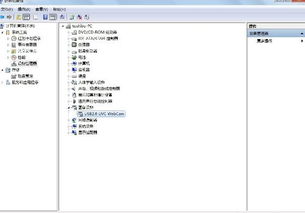
打开Skype软件,登录您的账户。在Skype主界面中,点击“工具”菜单,选择“选项”(Windows系统)或“Skype”菜单,选择“偏好设置”(Mac系统)。
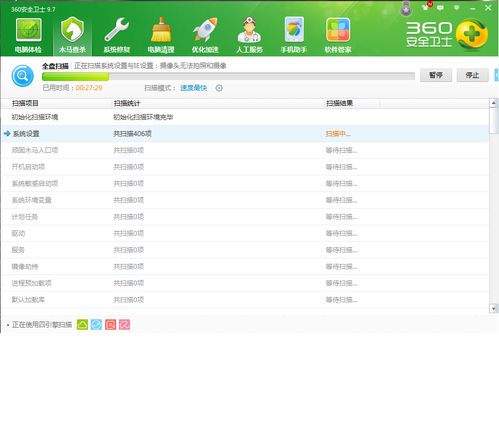
在“选项”或“偏好设置”窗口中,找到“视频设置”或“音频/视频”选项卡。在这里,您可以看到所有连接到电脑的摄像头设备。选择您的外接摄像头,然后点击“确定”或“应用”按钮保存设置。

在Skype主界面中,点击您想要进行视频通话的联系人。在联系人信息窗口中,点击“视频通话”按钮(通常带有摄像机的图标)。此时,Skype会自动使用您设置的外接摄像头进行视频通话。您可以检查视频通话的画质,确保摄像头工作正常。
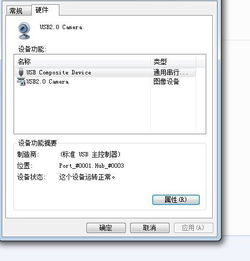
如果您对视频通话的画质不满意,可以在Skype的视频设置中调整摄像头参数。例如,您可以调整分辨率、帧率等参数,以获得更好的视频效果。
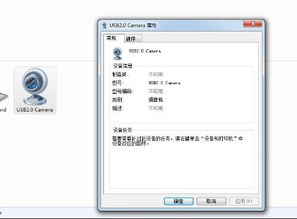
1. 确保您的电脑具备足够的硬件配置,以满足Skype视频通话的需求。例如,至少需要1 GHz处理器和256 MB RAM。
2. 使用外接摄像头时,注意保持摄像头与电脑的距离适中,避免因距离过远导致视频画面模糊。
3. 在进行视频通话时,注意网络环境。建议使用宽带网络,以保证通话的稳定性。